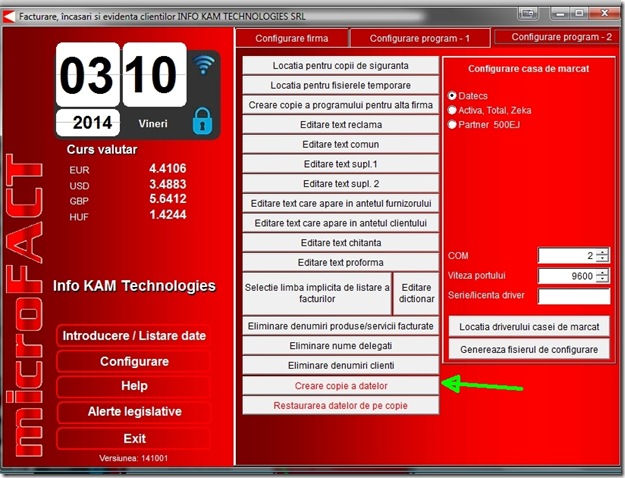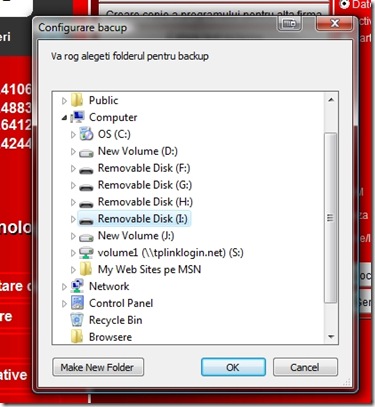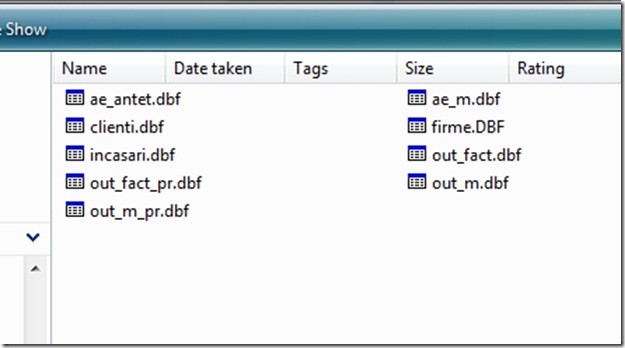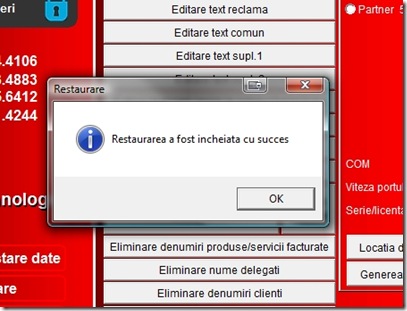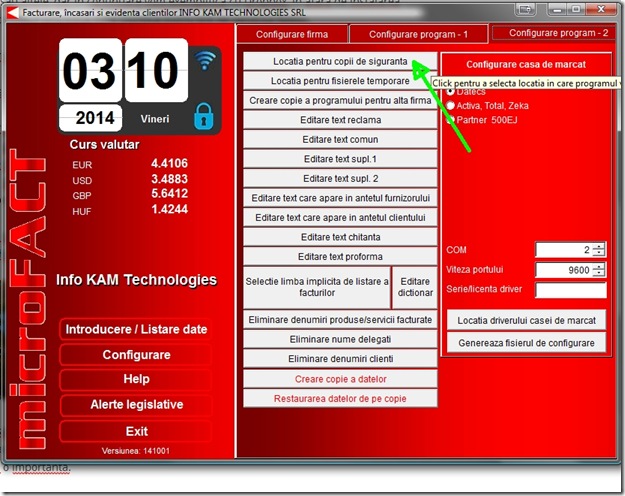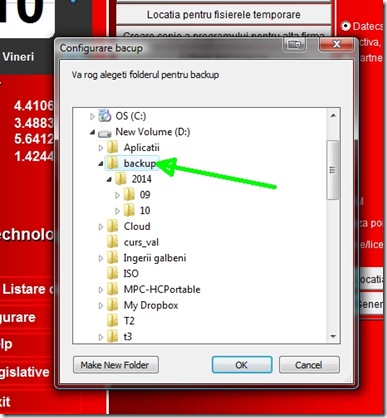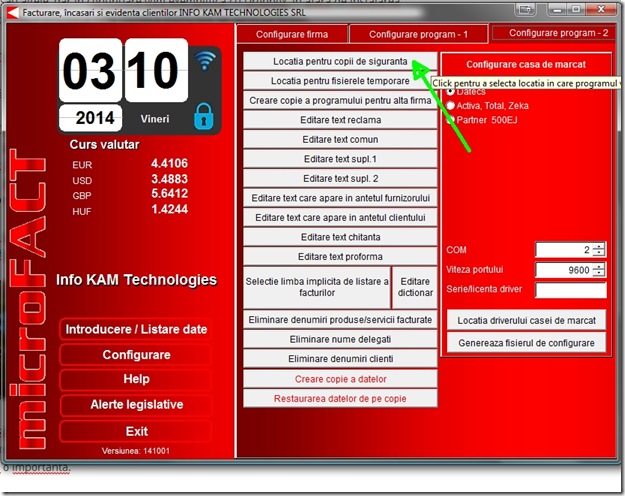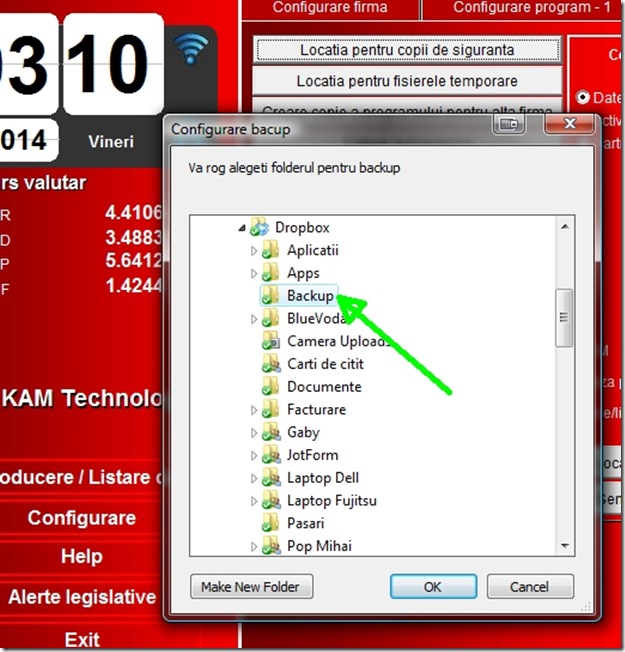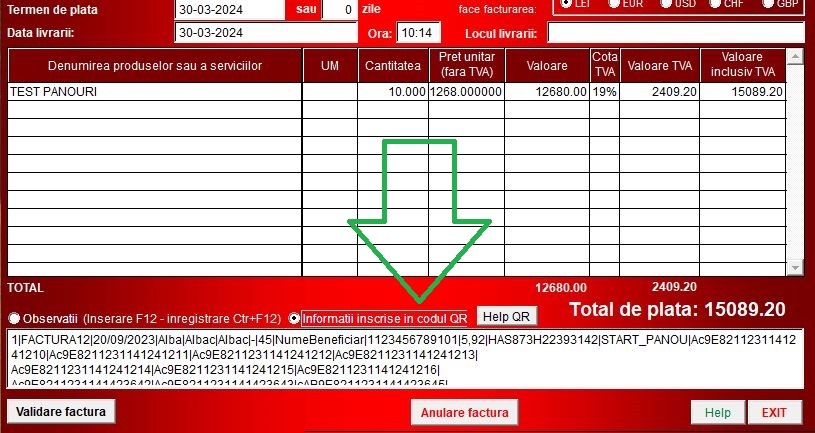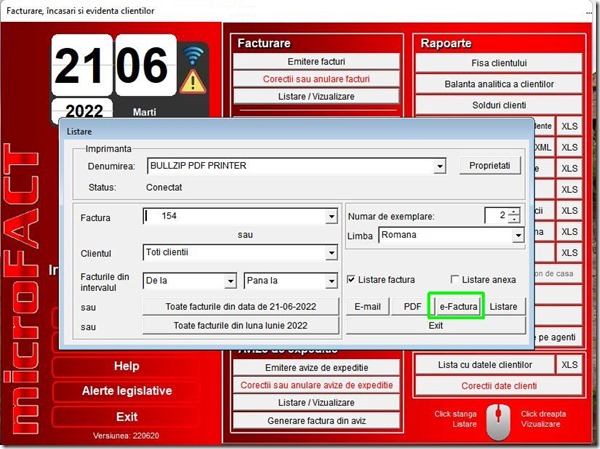Microfact, xFact, Ecofact – Salvarea si restaurarea datelor
Anton KOVACS – www.infokam.ro
1. Salvarea şi restaurarea datelor cu ajutorul opţiunilor “Creare copie a datelor” şi “Restaurarea datelor de pe copie”
Aceasta opţiune se recomandă a fi folosită atunci când dorim să facem o copie “instant” a datelor într-un scop oarecare, de exemplu când dorim să transferăm datele pe alt calculator.
Pentru a salva datele pur si simplu dăm un click pe optiunea “Creare copie a datelor”, în fereastra de navigare care se deschide selectăm locaţia în care dorim să salvam datele (de exemplu pe un stick de memorie) şi OK.
In locaţia selectată vom observa că “au apărut” mai multe fişiere care conţin datele salvate.
Restaurarea datelor se va face accesând opţiunea “Restaurarea datelor de pe copie” şi selectând locaţia care conţine datele salvate anterior (stick-ul de memorie).
Restaurarea cu succes a datelor ne va fi confirmată printr-un mesaj.
2. Configurarea programului pentru a crea automat, în fiecare zi, la prima pornire, copii de siguranta într-un folder oarecare de pe harddisk.
Pentru început vom crea pe harddisk, de preferinta pe alta partiţie decat cea pe care este instalat sistemul de operare, un folder în care programul va salva copiile de siguranţă, de exemplu D:\Backup
Pornim programul de facturare, accesăm secţiunea Configurare->Configurare program2 şi click pe opţiunea “Locaţia pentru copii de siguranţa”
In fereastra de navigare care se deschide selectam subfolderul “Backup” de pe partiţia D: si click pe butonul OK.
Incepand cu acest moment în fiecare zi, la prima pornire, programul va face automat câte o copie de siguranţa a datelor, fişierele fiind versionate, adica pentru fiecare zi în care a fost creat un backup va fi creat un folder separat, denumirea acestuia fiind data în care a fost creat backup-ul.
3. Crearea copiilor de siguranţa în cloud.
Aceasta metoda este foarte asemanatoare cu cea descrisă anterior, diferenţa fiind ca datele nu vor fi salvate numai în propriul calculator ci şi pe un server extern, în “Cloud”.
Folosind aceasta metodă vom avea siguranţa că indiferent ce se întamplă cu calculatorul nostru, fie că se strică, fie că-l fură cineva, datele salvate vor fi recuperate.
Pentru inceput, este necesar să instalam Dropbox de aici: http://www.dropbox.com.
Pot fi alese şi alte servicii care ne oferă spaţiu de stocare în cloud, de exemplu Google Drive, Box, Copy sau altele, dar în continuare vom exemplifica cu Dropbox. In afara de instalarea clientului de cloud procedura este identică indiferent de serviciul folosit.
La prima instalare va fi necesar sa ne cream un cont (daca nu avem deja).
Bineinţeles, cel putin pentru inceput, vom alege versiunea gratuită.
Odata cu instalarea acestui program vom primi gratuit şi un spaţiu de stocare în cloud, care este de 2G pentru Dropbox, 15 G pentru Google Drive sau între 1 si 50 G pentru alte servicii. Nu trebuie să vă fie frica că cineva va putea accesa acel spaţiu de stocare, legătura este securizata şi fisierele aflate acolo nu vor putea fi vazute decât de către cineva care cunoaşte adresa de e-mail si parola.
Dupa instalarea programului vom observa că pe desktop a aparut un folder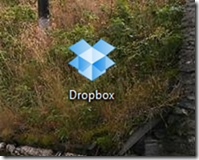 care se numeşte chiar „Dropbox”
care se numeşte chiar „Dropbox”
Daca accesăm folderul Dropbox vom observa că acesta contine deja vreo doua fișiere. Putem să le lasam acolo, poate vom avea nevoie mai tarziu de ele, sau putem sa le ştergem, nu are nici o importanţa.
Pentru ca în “norul” nostru să fie ordine ca la Iohaniss în şpais vom crea in folderul Dropbox un subfolder pe care îl vom numi “Backup”
Pornim programul de facturare, accesăm secţiunea Configurare->Configurare program2 şi click pe optiunea “Locatia pentru copii de siguranta”
In fereastra de navigare care se deschide selectam subfolderul “Backup” din folderul “Dropbox” şi click pe butonul OK.
Pentru restaurarea datelor pur si simplu accesam de pe un calculator oarecare adresa www.dropbox.com, ne logăm cu parola de utilizator pe care ne-am ales-o atunci când am creat contul, descărcam datele pe care le gasim acolo si le restauram cu ajutorul optiunii “Restaurare date”, folosind procedura descrisă la punctul 1 a acestui articol.